Chưa có sản phẩm trong giỏ hàng.
Làm sao để tắt các ứng dụng không cần thiết khi khởi động Windows?
Khi khởi động máy tính, nhiều ứng dụng sẽ tự động chạy cùng Windows, khiến hệ thống hoạt động chậm hơn, thời gian khởi động kéo dài và tiêu tốn bộ nhớ không cần thiết. Việc tắt bớt các chương trình không quan trọng giúp máy tính hoạt động mượt mà và tiết kiệm tài nguyên hơn. Dưới đây là hướng dẫn chi tiết cách tắt ứng dụng khởi động cùng Windows.
Vì sao nên tắt ứng dụng khởi động cùng Windows
Mỗi lần bật máy, hệ thống phải khởi chạy hàng loạt chương trình nền như phần mềm chat, đồng bộ đám mây, hay ứng dụng hỗ trợ thiết bị ngoại vi. Nếu có quá nhiều ứng dụng tự khởi động, máy sẽ mất nhiều thời gian để hoàn tất quá trình khởi chạy. Việc tắt các ứng dụng không cần thiết sẽ:
Tăng tốc khởi động Windows.
Giảm tải CPU và RAM, giúp máy chạy ổn định hơn.
Kéo dài tuổi thọ linh kiện nhờ giảm hao mòn do hoạt động liên tục.
Tắt ứng dụng khởi động bằng Task Manager
Đây là cách phổ biến và dễ thực hiện nhất trên Windows 10 và Windows 11.
Nhấn Ctrl + Shift + Esc để mở Task Manager.
Chọn tab Startup (Khởi động).
Tại đây, bạn sẽ thấy danh sách các ứng dụng tự khởi động cùng Windows.
Chọn ứng dụng không cần thiết và nhấn Disable để vô hiệu hóa.
Lưu ý: Không nên tắt các ứng dụng hệ thống hoặc trình điều khiển phần cứng như Windows Security hay Driver Sound, vì chúng ảnh hưởng đến khả năng hoạt động của máy.
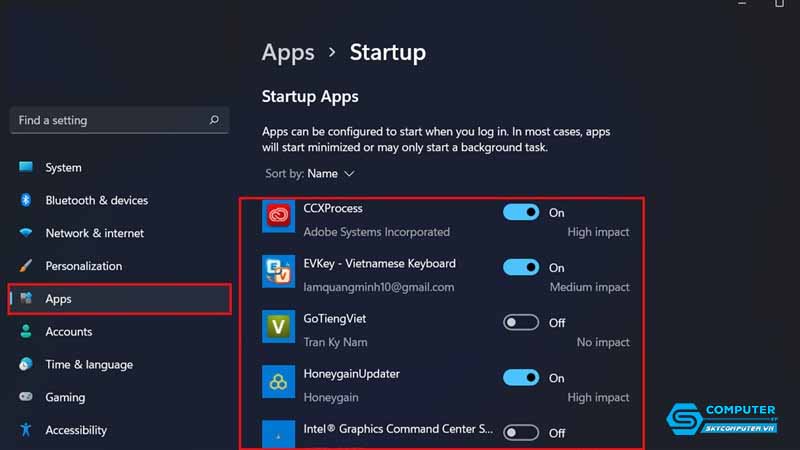
Tắt ứng dụng khởi động bằng Settings
Windows 11 cung cấp giao diện thân thiện hơn để quản lý ứng dụng khởi động.
Mở Settings → Apps → Startup.
Xem danh sách các ứng dụng cùng trạng thái khởi động (On/Off).
Gạt nút tắt với các ứng dụng bạn không muốn tự động khởi động.
Cách này đặc biệt hữu ích cho người dùng không quen với giao diện Task Manager.
Sử dụng công cụ System Configuration (MSConfig)
MSConfig là công cụ mạnh mẽ giúp quản lý toàn bộ quá trình khởi động hệ thống.
Mở hộp thoại Run (Windows + R), gõ msconfig, nhấn Enter.
Chuyển sang tab Startup, chọn Open Task Manager để điều chỉnh.
Sau khi tắt các ứng dụng không cần thiết, nhấn Apply → OK rồi khởi động lại máy.
Cách này đảm bảo máy tính của bạn chỉ khởi chạy những ứng dụng thật sự cần thiết.
Tắt ứng dụng khởi động bằng phần mềm hỗ trợ
Nếu bạn muốn kiểm soát sâu hơn, có thể dùng các phần mềm tối ưu như CCleaner, Autoruns, hoặc Glary Utilities. Những công cụ này hiển thị chi tiết hơn về các tiến trình nền, giúp bạn dễ dàng phát hiện và vô hiệu hóa các ứng dụng ẩn đang khởi chạy.
Một số lưu ý khi tắt ứng dụng khởi động
Chỉ tắt những ứng dụng mà bạn chắc chắn không cần thiết.
Giữ lại các ứng dụng bảo mật, phần mềm điều khiển phần cứng, hoặc trình quản lý thiết bị.
Thường xuyên kiểm tra lại danh sách khởi động để đảm bảo hệ thống luôn tối ưu.
Việc tắt các ứng dụng không cần thiết khi khởi động Windows là bước quan trọng giúp cải thiện tốc độ và hiệu năng của máy tính. Thao tác này rất đơn giản nhưng mang lại hiệu quả rõ rệt, đặc biệt với những máy có cấu hình trung bình hoặc đã sử dụng lâu năm. Nếu bạn đã thử nhưng hệ thống vẫn khởi động chậm hoặc gặp lỗi, hãy mang thiết bị đến Sky Computer – địa chỉ chuyên sửa chữa máy tính tại Đà Nẵng, cung cấp dịch vụ kiểm tra, bảo trì và tối ưu máy tính chuyên nghiệp, giúp máy của bạn hoạt động nhanh và ổn định như mới.
Xem thêm:
Máy tính của tôi không nhận kết nối Bluetooth, tôi phải làm gì?
Làm sao để kiểm tra cấu hình máy tính và xác nhận các thành phần phần cứng?



